Wyłącz ekran blokady w Windows 7
Prawie każdy użytkownik wykonuje określoną pracę na komputerze i przechowuje pliki, które chce ukryć przed wzrokiem ciekawskich. Jest to idealne rozwiązanie dla pracowników biurowych i rodziców z małymi dziećmi. Aby ograniczyć dostęp nieuprawnionych osób do kont, twórcy systemu Windows 7 oferowali możliwość korzystania z blokady ekranu - mimo swojej prostoty stanowi ona dość poważną przeszkodę dla nieautoryzowanego dostępu.
Ale co zrobić z ludźmi, którzy są jedynymi użytkownikami danego komputera, a ciągłe włączanie ekranu blokady podczas minimalnego przestoju systemu zajmuje dużo czasu? Ponadto pojawia się za każdym razem po włączeniu komputera, nawet jeśli hasło nie jest ustawione, co zajmuje cenny czas, dla którego użytkownik już uruchomił.
Spis treści
Wyłącz wyświetlanie ekranu blokady w systemie Windows 7
Istnieje kilka sposobów konfigurowania wyświetlania ekranu blokady - zależą od tego, w jaki sposób został aktywowany w systemie.
Metoda 1: Wyłącz wygaszacz ekranu w "Personalizacja"
Jeśli po pewnym czasie przestoju systemu na komputerze aktywowany jest wygaszacz ekranu, a po jego opuszczeniu użytkownik zostanie poproszony o podanie hasła do dalszej pracy - tak właśnie jest.
- Z pustego miejsca na pulpicie, kliknij prawym przyciskiem myszy, wybierz "Personalizacja" z menu rozwijanego.
- W oknie "Personalizacja" w prawym dolnym rogu kliknij przycisk "Wygaszacz ekranu" .
- W oknie "Ustawienia wygaszacza ekranu" będziemy zainteresowani znacznikiem wyboru "Rozpocznij od ekranu logowania" . Jeśli jest aktywny, po każdym rozłączeniu ekranu powitalnego zobaczymy ekran blokady użytkownika. Konieczne jest usunięcie go, naprawienie działań za pomocą przycisku "Zastosuj" i ostatecznie potwierdzić zmiany, klikając "OK" .
- Teraz po wyjściu z wygaszacza ekranu użytkownik natychmiast dostanie się na pulpit. Nie trzeba ponownie uruchamiać komputera, zmiany zostaną zastosowane natychmiast. Należy pamiętać, że to ustawienie należy powtórzyć dla każdego tematu i użytkownika osobno, jeśli jest ich kilka z takimi parametrami.

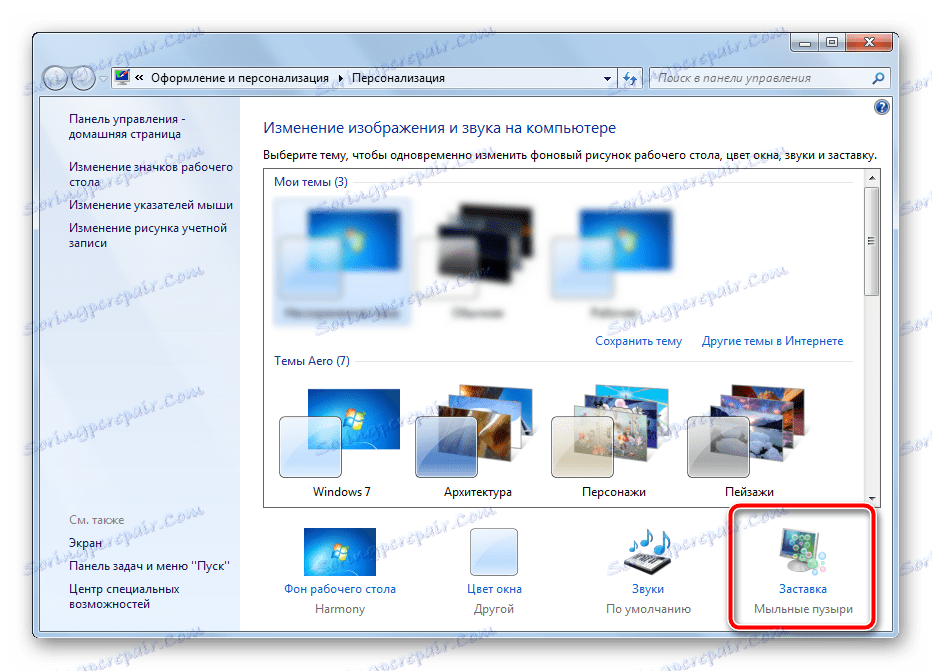
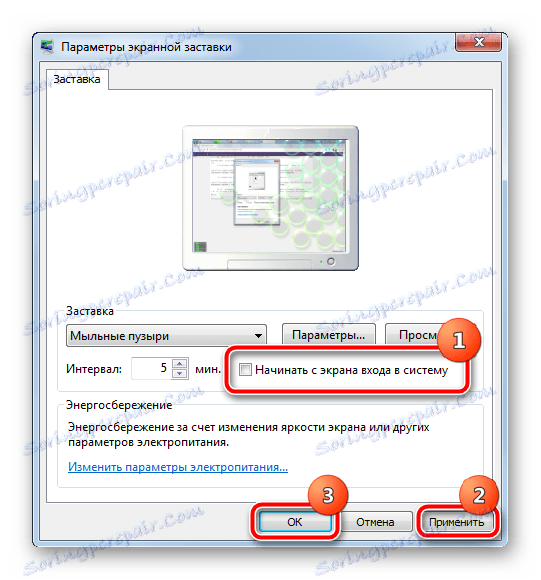
Metoda 2: Wyłącz ekran powitalny po włączeniu komputera
Jest to ustawienie globalne, obowiązuje dla całego systemu, dlatego jest skonfigurowane tylko raz.
- Na klawiaturze jednocześnie naciśnij przyciski "Win" i "R" . W polu wyszukiwania dla wyświetlonego okna wpisz
netplwizi naciśnij "Enter" . - W oknie, które się otworzy, odznacz "Wymagaj nazwy użytkownika i hasła" i kliknij przycisk "Zastosuj" .
- W pojawiającym się oknie widzimy wymóg wprowadzenia hasła bieżącego użytkownika (lub dowolnego innego, w którym wymagane jest automatyczne logowanie, gdy komputer jest włączony). Wprowadź hasło i kliknij "OK" .
- W drugim oknie, pozostawionym w tle, naciskamy również przycisk "OK" .
- Uruchom ponownie komputer. Teraz po włączeniu system automatycznie wprowadzi hasło określone wcześniej, pobieranie użytkownika rozpocznie się automatycznie

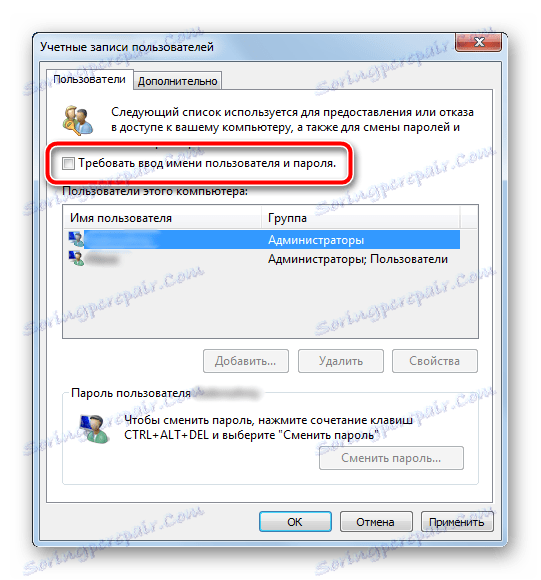
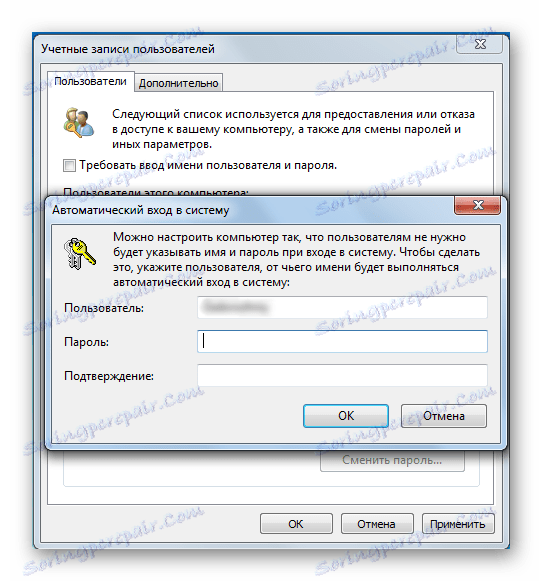
Po wykonaniu operacji ekran blokady pojawi się tylko w dwóch przypadkach - po ręcznym uaktywnieniu kombinacji przycisków "Win" i "L" lub poprzez menu Start, a także przy zmianie z interfejsu jednego użytkownika na drugiego.
Wyłączenie ekranu blokady jest idealne dla użytkowników komputerów, którzy chcą zaoszczędzić czas po włączeniu komputera i wyjściu z ekranu powitalnego.